1、下载安装包
两种方式,一是外部下好之后上传到 Linux,二是直接在 Linux 内下载,如果你的 Linux 是安装在 VMware 这类虚拟机里的,请自寻百度如何连外网,这个之后再介绍。
官网地址是:http://www.redis.io/,下载稳定版本(Stable版本)即可,上面也有 Linux 的下载地址,使用如下命令即可:
wget http://download.redis.io/releases/redis-3.2.9.tar.gz
2、解压缩
我本地使用的版本是2.8.3,这不是重点,重点是安装。
tar -zxvf redis-2.8.3.tar.gz
3、安装
① 进入解压的文件夹内,执行make 命令进行编译;
cd redis-2.8.3 make
② 进入 src 文件夹下,进行安装
cd src make install
安装完之后的界面如下:
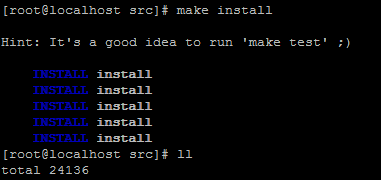
4、部署
我们把以下的命令移到自己新建的指定目录下,目的是方便统一管理和执行。
我是在外面指定地方新建了一个redis 文件夹,内含 bin 和 etc 文件夹用来存放移过来的文件。
下图是redis-2.8.3 里面的内容,红框的redis.conf 和src 下的6 个文件都 cp 走。
注意:3.2.9版本是没有redis-check-dump 的,你只需要将 redis-check-rdb cp走就好。
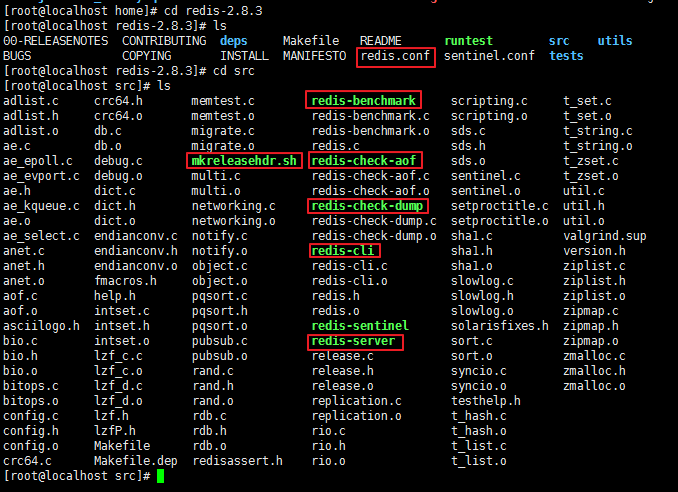
下图是新建的文件夹的目录结构。
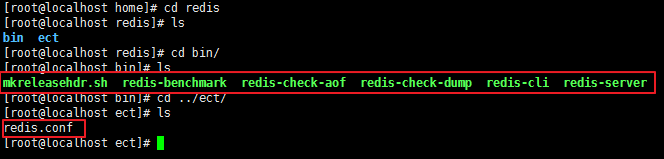
要运行,使用 ./redis-server 即可,但是这样运行的话,窗口一关闭就GG了,所以我们要持久。
找到上面 etc 下面的redis.conf 配置文件,vi 进去修改,将daemonize 改为 yes,意思就是让它乖乖仔后台运行。
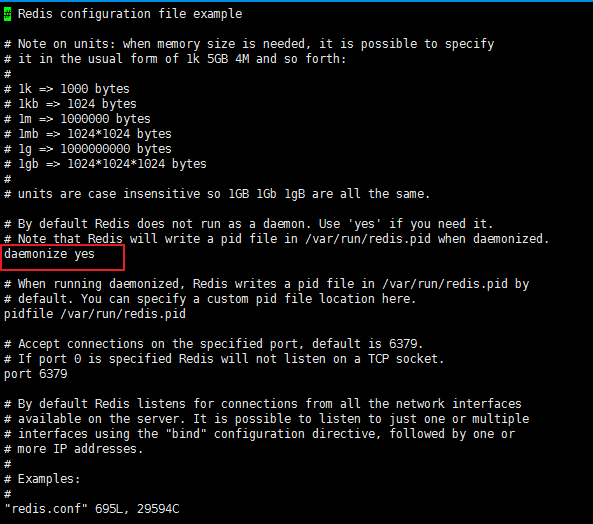
好了,一切准备妥当,就差最后一步了。
进去bin 目录,启动redis服务(同时指定配置文件):
redis-server ../etc/redis.conf

好了,到此完结,perfect。
注意:当你启动完服务之后,如果你发现Linux本地是可以运行,但是外部根本连接不上这个redis 的时候,有两种情况:
① 6379 端口没有对外开放,被防火墙拦截(下文介绍了如何开放该端口)
② 开放了端口,但是仍然不奏效,你需要输入如下命令查看端口监听地址:netstat -anp | grep 6379
如果下图标红的是 127.0.0.1,说明该端口监听地址为本地,这是你只需要停掉redis的服务,修改配置,设置监听地址即可,然后重启,万事OK。


5、小 tips
vi 编辑的时候,按 i 是insert,然后按 Esc 是退出,然后直接 ZZ 保存退出,或者 :q 。
ps -ef | grep redis 是查看 redis的进程。
netstat -tunpl | grep 63679 是查看 端口号6379的占用情况(Linux默认是 6379,在我们启动时指定的配置文件 redis.conf 中就可以配置)。
pkill redis-server 是杀掉 redis 的服务。
redis-cli 是启动客户端。
6、点睛之笔
既然是在Linux 安装的redis,那么在外是访问不了的,因为6379 的端口并没有开发,那么该如何开放呢,很简单,我现在是在 Centos6.4上,以此为例:
① 通过命令开启允许对外访问的网络端口:
/sbin/iptables -I INPUT -p tcp --dport 6379 -j ACCEPT /etc/rc.d/init.d/iptables save /etc/rc.d/init.d/iptables restart
② 或者你可以直接去修改配置文件(不太推荐)
步骤是关防火墙、修改文件内容、重启防火墙
service iptables stop vi /etc/sysconfig/iptables service iptables restart
③ 还有查看端口是否开放
/etc/init.d/iptables status
如下图:看到6379 就说明你成功啦。
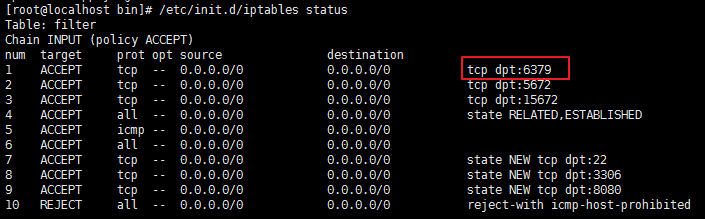
如何验证下呢,我们打开客户端, 存入一个值,key是ckk,value 是 cool,然后我们通过在Windows 上安装的可视化工具连上,并且看到了我们存入的值。
成功!
如下图所示:
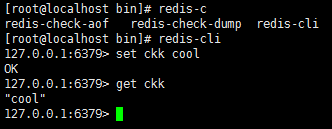
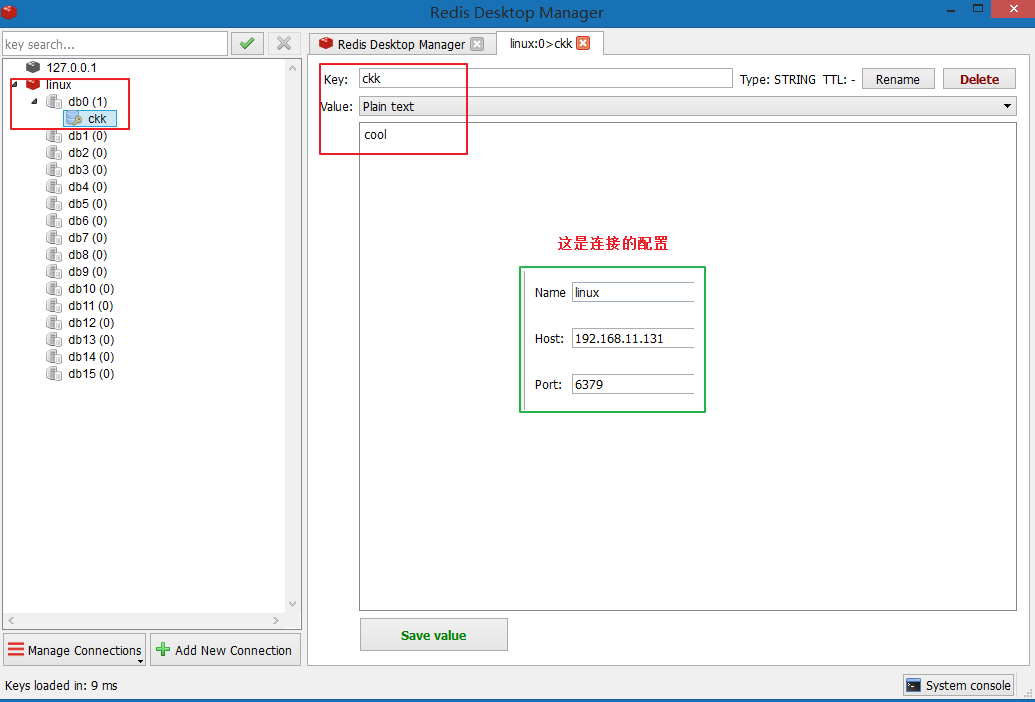
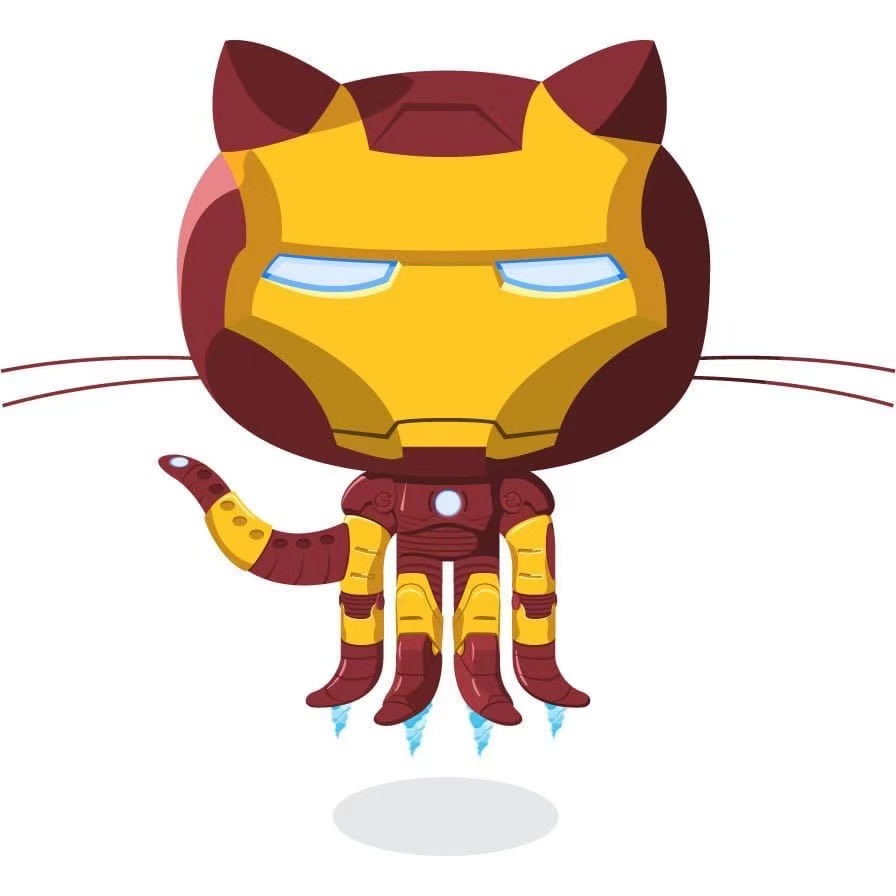

文章评论